Handige functies die beschikbaar zijn via het netwerk
De volgende nuttige functies zijn beschikbaar op het apparaat.
Ervaar een nog aangenamere fotografiebeleving door de verschillende functies te gebruiken.
 Belangrijk
Belangrijk
- Sommige functies zijn mogelijk niet beschikbaar in bepaalde landen of regio's.
- Gescande afbeeldingen uploaden naar internet
- Afdrukken met Google Cloud Print
- Rechtstreeks afdrukken vanaf een iPad, iPhone of iPod touch
- De printer beheren vanaf een externe locatie met Externe UI (Remote UI)
- Eenvoudig afdrukken vanaf een smartphone met PIXMA Printing Solutions
- Afdrukken met Windows RT
Gescande afbeeldingen eenvoudig uploaden naar internet
Als u Evernote of Dropbox gebruikt op uw computer, kunt u gescande afbeeldingen eenvoudig uploaden naar internet. U kunt geüploade afbeeldingen gebruiken van andere computers, smartphones enzovoort.
Zie 'Integratiefunctie voor online opslag' voor meer informatie.
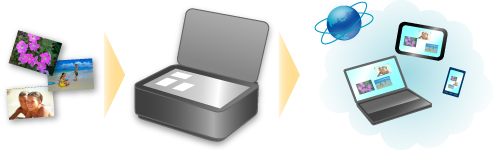
Afdrukken in verschillende omgevingen met Google Cloud Print
Het apparaat is compatibel met Google Cloud Print (Google Cloud Print is een service die wordt aangeboden door Google Inc.).
Met Google Cloud Print kunt u vanaf elke locatie afdrukken met toepassingen of services die Google Cloud Print ondersteunen.
Raadpleeg 'Afdrukken met Google Cloud Print' voor meer informatie.
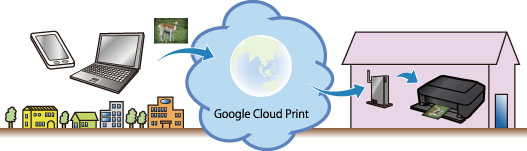
Rechtstreeks afdrukken vanaf een iPad, iPhone of iPod touch met Apple AirPrint
Het apparaat is compatibel met de functie AirPrint van Apple iOS-apparaten.
U kunt rechtstreeks e-mails, foto's, webpagina's, enzovoort, afdrukken vanaf de iPad, iPhone of iPod touch naar het apparaat via een draadloos LAN.
Zie 'Afdrukken vanaf een AirPrint-compatibel apparaat' voor meer informatie.
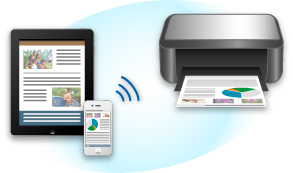
De printer beheren vanaf een externe locatie met Externe UI (Remote UI)
Met Externe UI (Remote UI) kunt u dit apparaat instellen, de apparaatstatus controleren en zelfs onderhoud uitvoeren vanaf een computer of smartphone.
Aangezien u deze service kunt gebruiken vanaf een externe locatie via het netwerk, kunt u de printerinformatie zelfs controleren als u niet in de buurt van de printer bent.
Raadpleeg 'Externe UI gebruiken' voor meer informatie.
Eenvoudig afdrukken vanaf een smartphone met PIXMA Printing Solutions
Gebruik PIXMA Printing Solutions om foto's die u op een smartphone hebt opgeslagen eenvoudig draadloos af te drukken.
U kunt ook gescande gegevens (PDF of JPEG) rechtstreeks op een smartphone ontvangen zonder een computer te gebruiken.
U kunt PIXMA Printing Solutions downloaden via de App Store en Google Play.

Afdrukken met Windows RT
Als u Windows RT gebruikt, kunt u gemakkelijk afdrukken door het apparaat eenvoudig met een netwerk te verbinden.
Voor informatie over verbinding met het netwerk raadpleegt u de configuratie-URL (http://www.canon.com/ijsetup) voor gebruik van dit product vanaf uw computer, smartphone of tablet.
Nadat de verbinding is voltooid, wordt de Canon Inkjet Print Utility-software waarmee u gedetailleerde afdrukinstellingen kunt selecteren, automatisch gedownload.
Met Canon Inkjet Print Utility, kunt u de printerstatus controleren en gedetailleerde afdrukinstellingen opgeven. (De beschikbare functies zijn afhankelijk van uw gebruiksomgeving en de verbindingsmethode.)

